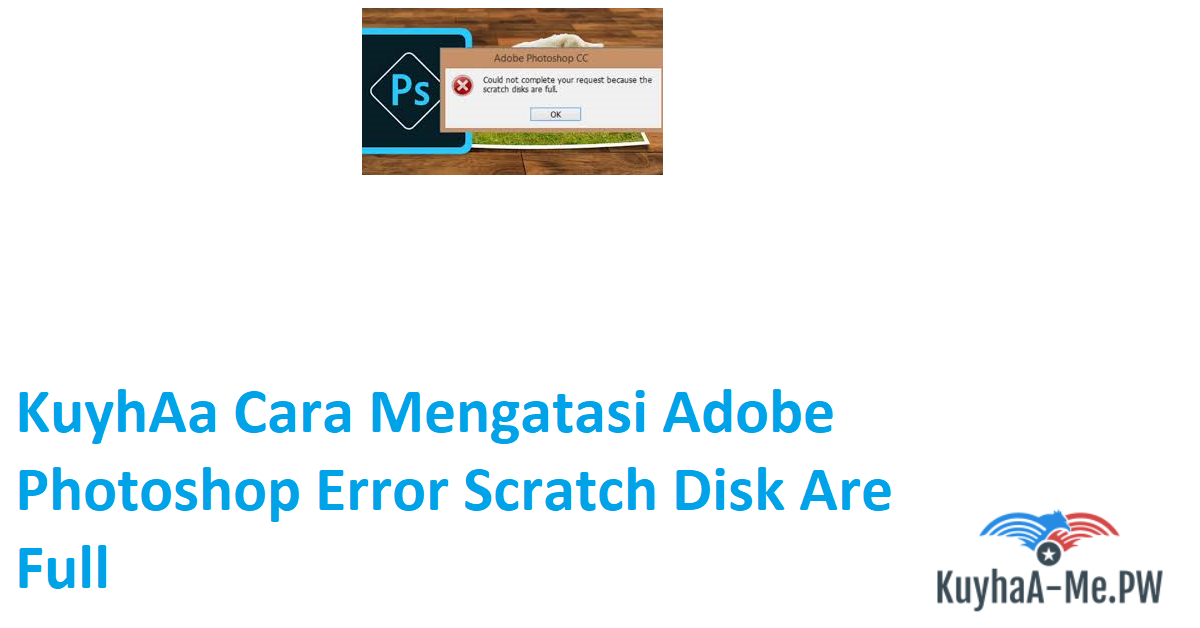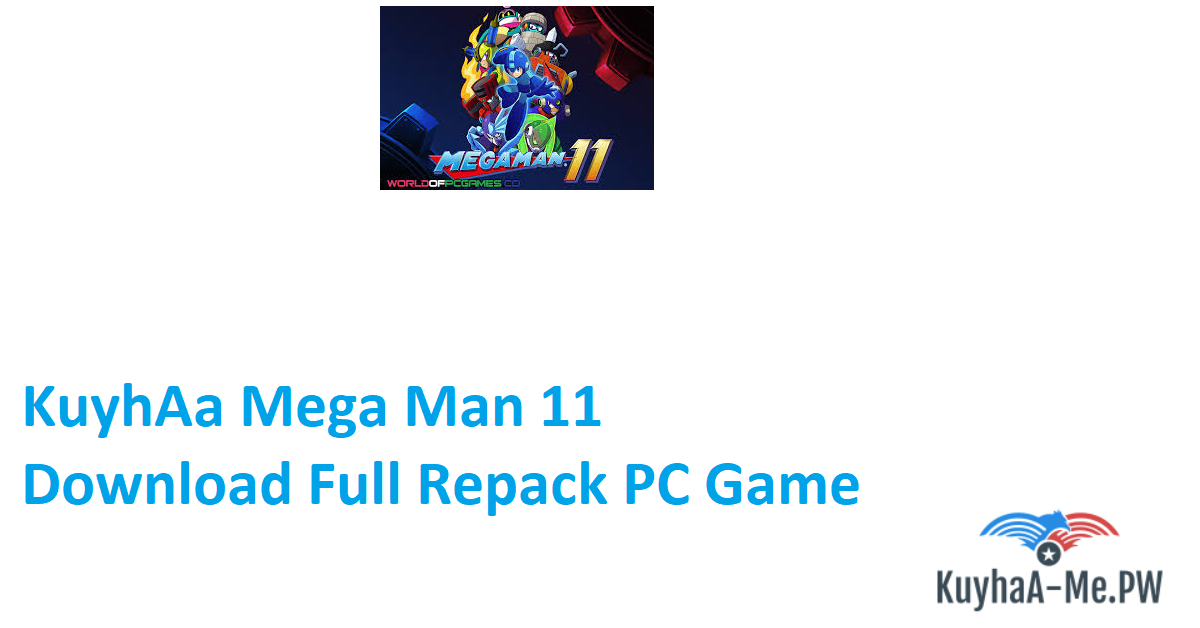Cara Mengatasi Adobe Photoshop Error Scratch Disk Are Full Download 2023
Halo kawan-kawan semuanya. Jika kalian sudah download aplikasi adobe photoshop terbaru disini, lalu mengalami masalah adobe photoshop scratch disk full, maka jangan khawatir ya. Untuk mengatasi masalah tersebut, kali ini admin akan membahasnya dengan sangat singkat. Cara ini bisa kalian gunakan, baik di pc komputer windows ataupun menggunakan mac osx.
Apa Itu Scratch Disk di Adobe Photoshop?
Sederhananya, scratch disk itu adalah sebuah cache. Cache berarti, segala sesuatu yang kalian lakukan di photoshop akan di record dalam sebuah sistem bernama scratch. Tempat scratch ini disimpan berada dalam satu folder, di satu partisi harddisk. Makanya dinamakan scratch disk.
Semakin banyak kalian melakukan aktifitas di adobe photoshop, maka semakin besar pula size yang dibuat ke dalam scratch disk. Maka dari itu, pastikan kalian memiliki scratch disk yang terpisah dari tempat installasi Photoshop. Terlebih lagi, jangan kalian letakan sistem ini dalam partisi C: (tempat installasi windows) supaya sistem cache memiliki kecepatan yang lebih baik.
Solusi Masalah Photoshop Scratch Disk Full
Ada beberapa masalah yang sering terjadi ketika harddisk yang kalian gunakan untuk menyimpan cache scratch sudah penuh.
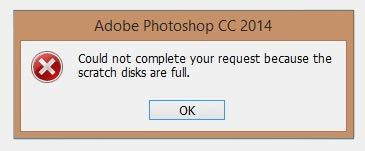
Biasanya akan muncul beberapa teks notifikasi error seperti dibawah ini :
- Could not initialize Photoshop because the scratch disks are full
- Could not complete your request because the scratch disks are full
- Couldn’t create a new document because the scratch disks are full
- Could not complete the command because scratch disk are full
Sedangkan untuk cara mengatasi Adobe Photoshop scratch disk full, kalian memiliki beberapa cara yang ampuh, ikutin tutorial dibawah ini :
Merubah Lokasi Scratch Disk di Photoshop
- Buka Adobe Photoshop
- Masuk ke menu Preferences, lalu masuk ke menu Scratch Disks

- Kalian bisa pilih partisi hard drive yang ingin digunakan, pastikan pilih yang mempunyai free space besar
- Jika sudah dirubah, kalian tinggal tekan OK
Merubah Lokasi Scratch Disk Menggunakan Shortcut Keyboard
Jika kalian tidak bisa masuk ke dalam adobe photoshop, maka solusinya adalah dengan menggunakan shortcut keyboard. Kalian dapat menekan tombol CTRL+ALT (PC) / CMD+OPTION (Mac) pada saat muncul gambar awalan splashscreen ketika adobe photoshop baru saja dimulai.
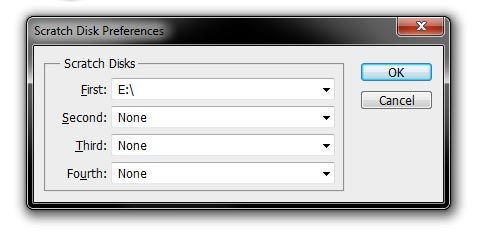
Nantinya, akan tampil sebuah dialog program untuk memilih lokasi scratch disks tanpa harus masuk ke dalam photoshop. Kalian sekarang sudah bisa memindahkan lokasi scratchdisk dengan sangat mudah. Bahkan bisa menambahkan beberapa drive lainnya pada pilihan Second, Third dan Fourth.
Sembari itu, kalian harus selalu memastikan drive storage di komputer atau mac kalian tidak terlalu penuh. Paling tidak, minimal harus memiliki space 20GB ya.
Gimana? Sudah selesai masalah scratch disk are full photoshop? Jika belum, coba utarakan masalah kalian di kolom komentar dibawah ini. Semoga bermanfaat!
Reference : https://adobe.ly/2JP4TM5